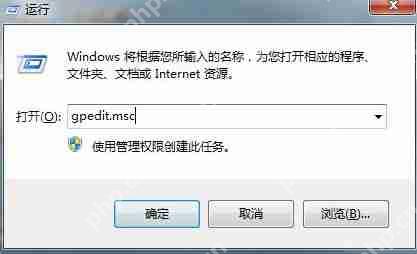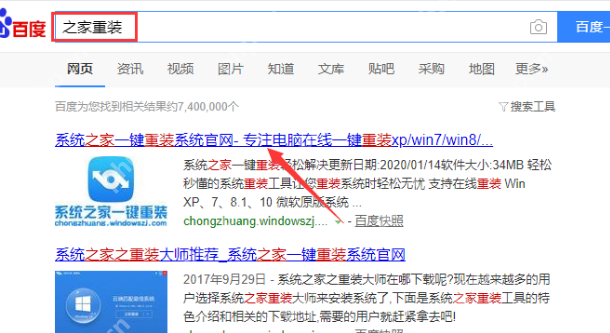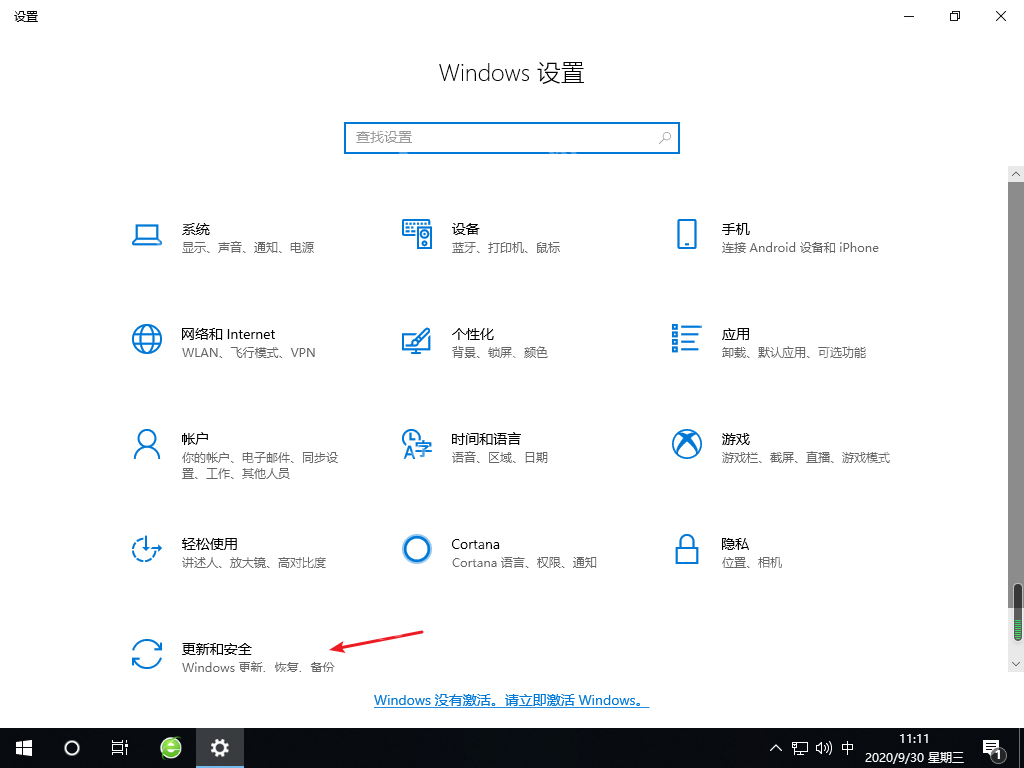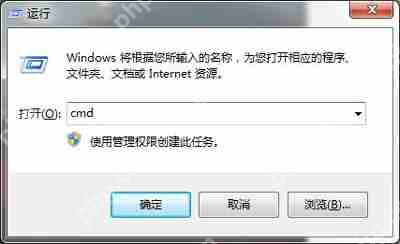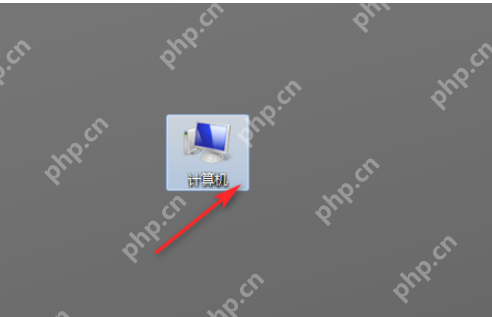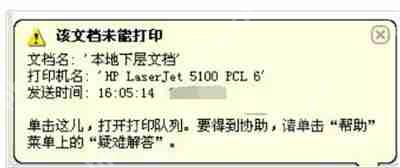win11系统提示"你的PIN不可用"_win11PIN码失效的恢复教程
win11 pin码失效的解决方法包括:1 重启电脑;2 删除ngc文件夹并获取管理员权限;3 切换本地账
win11 pin码失效的解决方法包括:1.重启电脑;2.删除ngc文件夹并获取管理员权限;3.切换本地账户再改回microsoft账户;4.检查账户同步设置;5.更新或回滚显卡驱动;6.使用系统还原。pin码失效通常由系统更新、账户同步问题或ngc文件夹损坏导致,删除ngc文件夹不会影响账户安全但需备份数据,若上述方法无效,可考虑重置系统并提前备份数据。

PIN码失效?别慌,这事儿我也遇到过。Win11有时候就是这么抽风,明明设置好了PIN,突然就跟你说“你的PIN不可用”。核心原因嘛,通常是账户信息同步出了问题,或者系统文件损坏了。别急,下面分享几个我亲测有效的方法,帮你找回熟悉的PIN码。

解决方案

重启大法,永远的神: 先别急着搞复杂的操作,重启电脑试试。有时候,一个简单的重启就能解决问题。别问我为什么,玄学。

删除Ngc文件夹: 这个方法比较直接,但通常管用。
打开文件资源管理器,在地址栏输入C:\Windows\ServiceProfiles\LocalService\AppData\Local\Microsoft,回车。找到Ngc文件夹,如果提示权限不足,需要获取管理员权限。右键单击文件夹,选择“属性” -> “安全” -> “编辑”,添加你的用户账户,并赋予完全控制权限。删除Ngc文件夹。如果删除不了,重启电脑进入安全模式再尝试删除。重启电脑后,重新设置PIN码。使用本地账户登录,再切换回Microsoft账户:
如果当前使用的是Microsoft账户登录,尝试切换到本地账户。打开“设置” -> “账户” -> “你的信息”,选择“改用本地账户登录”。按照提示操作,设置本地账户的用户名和密码。重启电脑,使用本地账户登录。登录后,再次打开“设置” -> “账户” -> “你的信息”,选择“改用Microsoft账户登录”。按照提示操作,重新设置PIN码。检查账户同步设置: 确保账户同步功能正常。
打开“设置” -> “账户” -> “Windows备份”。检查“记住我的首选项”是否开启。如果未开启,开启后重启电脑再试。更新或回滚显卡驱动: 驱动问题有时候也会导致一些奇怪的Bug。
打开设备管理器,找到“显示适配器”,右键单击你的显卡,选择“更新驱动程序”。如果更新后问题依旧,尝试回滚到之前的驱动版本。系统还原: 如果以上方法都不行,可以尝试使用系统还原,将系统恢复到之前的状态。
在搜索栏输入“创建还原点”,打开系统属性窗口。点击“系统还原”,按照提示操作,选择一个还原点。为什么我的PIN码会突然失效?
PIN码失效的原因有很多,但最常见的是系统更新、账户同步问题,以及Ngc文件夹损坏。系统更新可能会导致一些配置文件发生改变,从而影响PIN码的正常使用。账户同步问题则会导致PIN码信息无法正确同步到本地。Ngc文件夹存储了PIN码的相关信息,如果该文件夹损坏,PIN码自然就失效了。
删除Ngc文件夹后,我的账户安全吗?
删除Ngc文件夹本身不会直接影响你的账户安全。这个文件夹只是存储了PIN码的相关信息,删除后需要重新设置PIN码。但是,需要注意的是,在删除Ngc文件夹之前,务必确保你已经备份了重要数据,并且知道你的Microsoft账户密码,以便在重新设置PIN码时使用。此外,获取Ngc文件夹的管理员权限时,要小心操作,避免误删其他重要文件。
如果以上方法都无法解决问题,我应该怎么办?
如果以上方法都无法解决PIN码失效的问题,那可能需要考虑重置Win11系统了。重置系统会将系统恢复到出厂设置,可以解决一些深层次的问题。但是,在重置系统之前,务必备份所有重要数据,因为重置系统会清除所有数据。打开“设置” -> “系统” -> “恢复”,选择“重置此电脑”,按照提示操作即可。
菜鸟下载发布此文仅为传递信息,不代表菜鸟下载认同其观点或证实其描述。
相关文章
更多>>热门游戏
更多>>热点资讯
更多>>热门排行
更多>>- 独霸皇城手游排行榜-独霸皇城手游下载-独霸皇城游戏版本大全
- 魔龙大陆游戏版本排行榜-魔龙大陆游戏合集-2023魔龙大陆游戏版本推荐
- 斗破仙穹ios手游排行榜-斗破仙穹手游大全-有什么类似斗破仙穹的手游
- 斗破斩仙题材手游排行榜下载-有哪些好玩的斗破斩仙题材手机游戏推荐
- 沧元仙踪系列版本排行-沧元仙踪系列游戏有哪些版本-沧元仙踪系列游戏破解版
- 魅影再临ios手游排行榜-魅影再临手游大全-有什么类似魅影再临的手游
- 多种热门耐玩的魔刃OL破解版游戏下载排行榜-魔刃OL破解版下载大全
- 大话奇缘手游排行榜-大话奇缘手游下载-大话奇缘游戏版本大全
- 武林战争游戏版本排行榜-武林战争游戏合集-2023武林战争游戏版本推荐
- 类似夺宝英雄的游戏排行榜_有哪些类似夺宝英雄的游戏
- 君王神途手游2023排行榜前十名下载_好玩的君王神途手游大全
- 元气神姬最新排行榜-元气神姬手游免费版下载-元气神姬免费破解版下载